Cum se adaugă o linie de referință orizontală / țintă / bază într-o diagramă Excel?
Să presupunem că ați creat o diagramă coloană pentru a afișa valoarea vânzărilor a patru echipe în Excel. Dar acum, doriți să adăugați o linie de referință orizontală în grafic, cum ați putea să o gestionați? Acest articol va introduce trei soluții pentru dvs.!
- Adăugați o linie de referință / bază / țintă orizontală adăugând o nouă serie de date într-o diagramă Excel
- Adăugați o linie de referință orizontală / țintă / linie de bază prin Lipire specială în diagrama Excel
- Adăugați o linie de referință orizontală / țintă / bază într-o diagramă Excel cu un instrument uimitor
Adăugați o linie de referință / bază / țintă orizontală adăugând o nouă serie de date într-o diagramă Excel
Această metodă va lua linia de referință, de exemplu, pentru a vă ghida să adăugați o linie de referință, o linie de bază sau o linie țintă într-o diagramă existentă în Excel.
1. Pe lângă datele sursă, adăugați o coloană de linie de referință și completați cu valorile de referință. Vedeți captura de ecran:
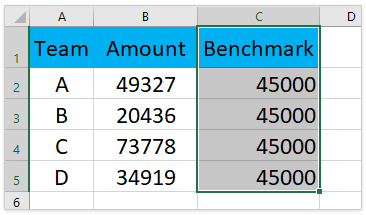
2. Faceți clic dreapta pe diagrama existentă și faceți clic pe Selectați Date din meniul contextual. Vedeți captura de ecran:
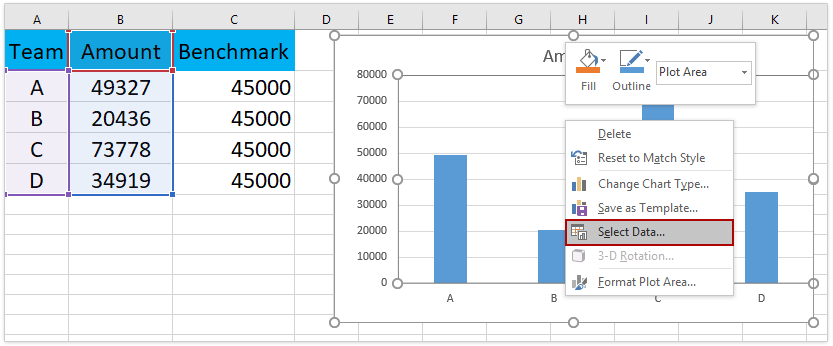
3. În caseta de dialog Selectați sursa de date, faceți clic pe Adăuga buton în Intrări de legendă (serie) secțiune. Vedeți captura de ecran:
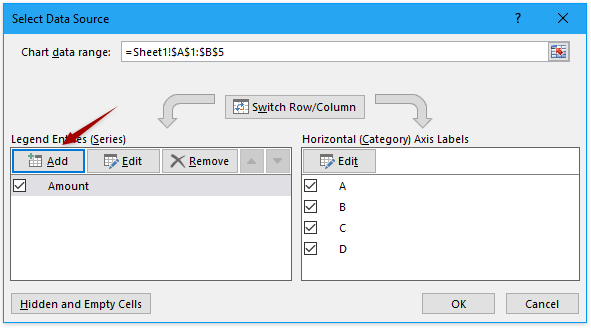
4. În caseta de dialog Edit Series, apare (1) tip Linia de referință în Numele seriei cutie, (2) specificați coloana de linie de referință, cu excepția antetului coloanei ca Valoarea seriei, și (3) apasă pe OK butoane succesive pentru a închide ambele casete de dialog. Vedeți captura de ecran:
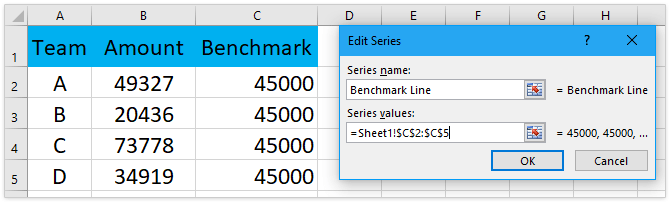
5. Acum, seria de linii de referință este adăugată la grafic. Faceți clic dreapta pe seria de linii de referință și selectați Schimbați tipul graficului în serie din meniul contextual. Vedeți captura de ecran:
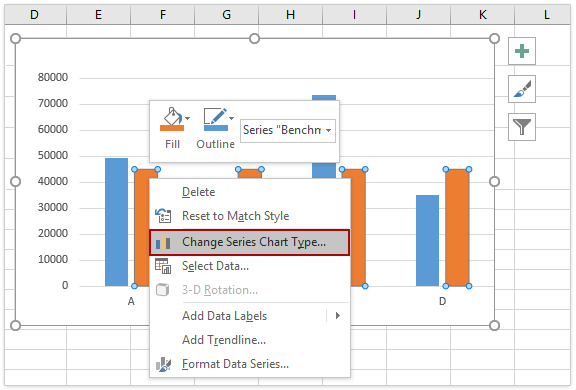
6. În caseta de dialog Modificare tip diagramă, vă rugăm să specificați tipul graficului noii serii de date ca Scatter cu linie dreaptă, debifați Axa secundară și faceți clic pe OK buton. Vedeți captura de ecran:
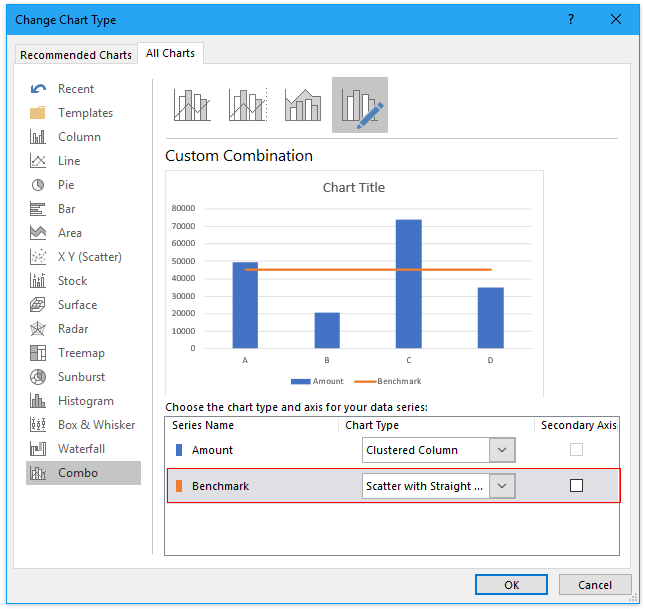
Acum veți vedea că linia de referință este adăugată deja în graficul de coloane. Continuați să decorați graficul.
7. Faceți clic dreapta pe axa orizontală X și selectați Formatează axa din meniul contextual.

8. În panoul Formatare axă, vă rugăm să verificați Pe marcaje în Poziția axei secțiunea de pe Opțiuni Axis tab.
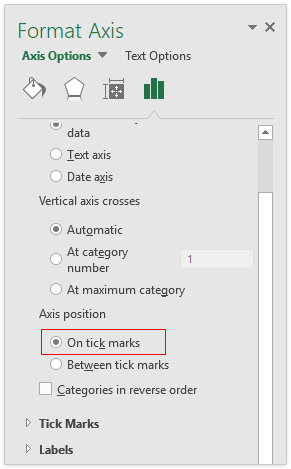
Acum, linia de referință orizontală este adăugată după cum se arată în următoarea captură de ecran:
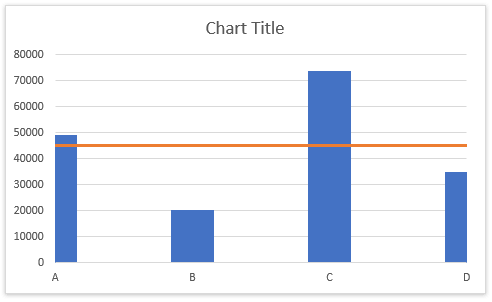
Adăugați o linie de referință / bază / țintă orizontală adăugând o nouă serie de date într-o diagramă Excel
Doar câteva clicuri pentru a adăuga o linie medie orizontală / de referință / țintă / bază într-o diagramă Excel
Comparativ cu adăugarea în general a seriilor de date și schimbarea tipului de diagramă pentru a adăuga o linie orizontală normală într-o diagramă în Excel, caracteristica Kutools pentru Excel Adăugați linie la diagramă oferă un mod fantastic de simplu de a adăuga o linie medie, o țintă, un punct de referință sau o linie de bază la un grafic rapid cu doar câteva clicuri.

Kutools pentru Excel - Supercharge Excel cu peste 300 de instrumente esențiale. Bucurați-vă de o încercare GRATUITĂ completă de 30 de zile, fără card de credit necesar! Ia-L Acum
Adăugați o linie de referință orizontală / țintă / linie de bază prin Lipire specială în diagrama Excel
Această metodă vă va ghida să copiați datele de referință / țintă / linie de bază în diagrama de destinație ca o nouă serie de date și apoi să schimbați tipul de diagramă al noii serii la Scatter with Straight Line în Excel.
1. Introduceți datele de referință în foaia de lucru așa cum este prezentat mai jos.

notițe: În captura de ecran, 12 indică faptul că există 12 înregistrări în datele noastre sursă; 85 înseamnă vânzările de referință și le puteți modifica după cum doriți.
2. Selectați datele de referință (gama D2: E4 în exemplul meu) și apăsați Ctrl + C tastele simultan pentru al copia.
3. Faceți clic pentru a activa diagrama originală, apoi faceți clic pe Acasă > Pastă > Lipiți special. Vedeți captura de ecran:
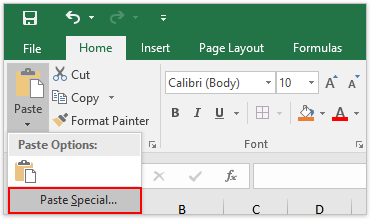
4. În fereastra de deschidere Lipire specială, verificați Seria nouă opțiune, Coloane opțiune, Numele seriilor în primul rând caseta de selectare, Categorii (etichete X) în prima coloană , apoi faceți clic pe butonul OK buton. Vedeți captura de ecran:

Acum, datele de referință au fost adăugate ca o nouă serie de date în graficul activat.
5. În grafic, faceți clic dreapta pe noua serie Benchmark și selectați Schimbați tipul graficului în serie din meniul contextual. Vedeți captura de ecran:

6. Acum apare dialogul Modificare tip diagramă. Vă rugăm să specificați tipul graficului din seria Benchmark ca Împrăștiați cu linii drepte, debifați Axa secundară din spatele ei, apoi faceți clic pe OK buton. Vedeți captura de ecran:
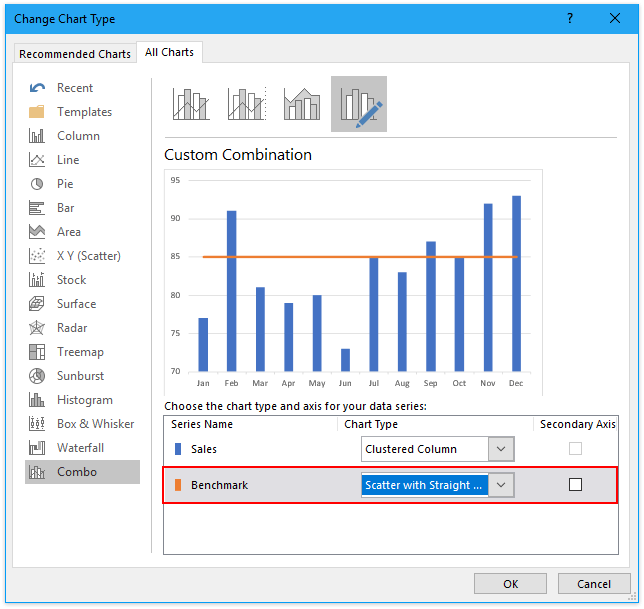
Până în prezent, linia de referință a fost adăugată în grafic. Cu toate acestea, linia de referință nici nu începe la marginea exterioară a primei coloane și nici nu ajunge la marginea exterioară a ultimei coloane.
7. Faceți clic dreapta pe axa orizontală X din diagramă și selectați Formatează axa din meniul contextual. Vedeți captura de ecran:

8. În panoul Format Axis, sub Opțiuni Axis filă, vă rugăm să verificați Pe marcaje opțiune în Poziția axei secțiune. Vedeți captura de ecran:
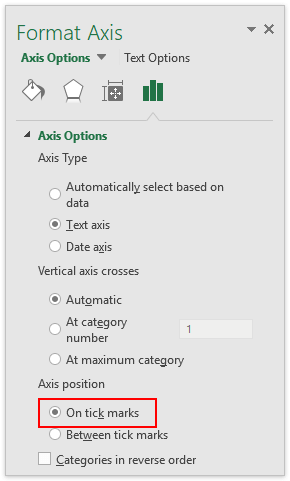
Acum veți vedea că linia de referință întâlnește toate datele coloanelor din grafic. Vedeți captura de ecran:

notițe:
(1) Această metodă poate adăuga, de asemenea, o linie de referință orizontală într-o diagramă de zonă.

(2) Această metodă poate adăuga, de asemenea, o linie de referință orizontală într-o diagramă liniară.

Adăugați o linie de referință orizontală / țintă / linie de bază prin Lipire specială în diagrama Excel
Adăugați o linie de referință orizontală / țintă / bază într-o diagramă Excel cu un instrument uimitor
Dacă aveţi Kutools pentru Excel instalat, îi puteți aplica Adăugați linie în diagramă caracteristică pentru a adăuga rapid linia medie, linia de referință, linia țintă, linia bazată etc. la graficul selectat în prezent în Excel.
Kutools pentru Excel- Include mai mult de 300 de instrumente la îndemână pentru Excel. Versiune completă de încercare gratuită de 30 de zile, nu este necesar un card de credit! Ia-L Acum
1. Selectați graficul pentru care veți adăuga linia de referință.

2. Clic Kutools > Grafice > Adăugați linie în diagramă pentru a activa această caracteristică.
3. În dialogul Adăugați linie în diagramă, verificați Alte valori opțiune, consultați celula care conține valoarea specificată sau introduceți direct valoarea specificată și faceți clic pe Ok buton. Vedeți captura de ecran:

Acum linia de referință specificată este adăugată în graficul selectat.
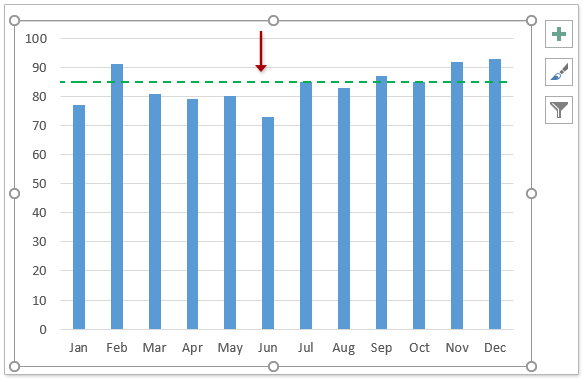
notițe: Puteți forma cu ușurință linia de referință după cum aveți nevoie:
(1) Faceți dublu clic pe linia de referință pentru a activa Formatare bare de eroare panoul.
(2) Activați Fill & Line și puteți modifica parametrii pentru a formata linia de referință în mod liber, spune culoarea liniei, tipul de liniuță, lățimea liniei etc.
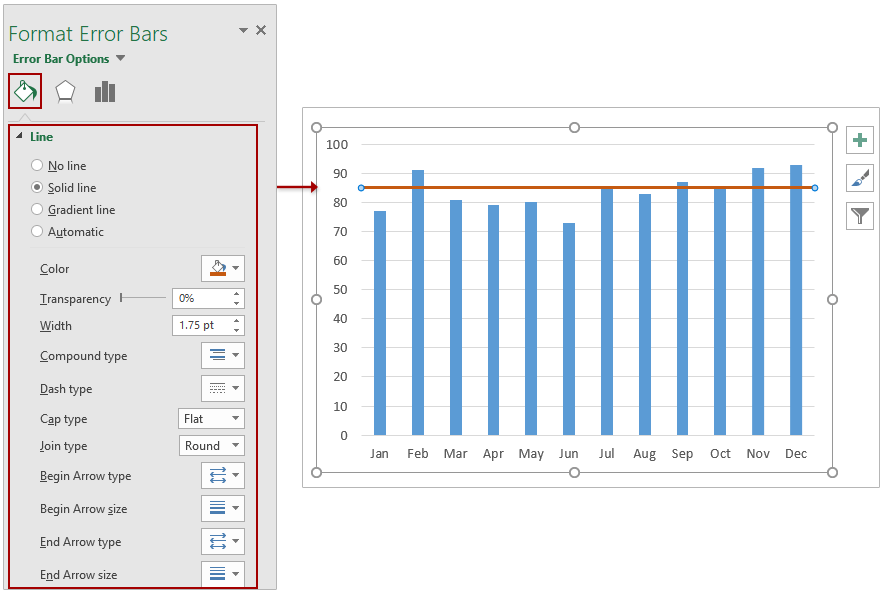
300 de instrumente te ajută să ieși din mulțime acum
cu Kutools pentru Excel - nu vă faceți griji niciodată despre reducerea locului de muncă
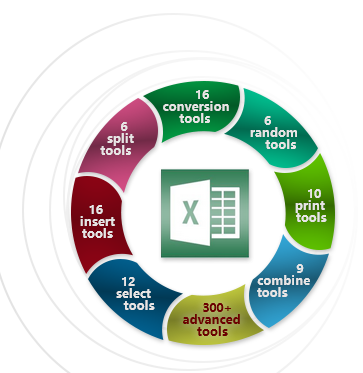
Kutools pentru Excel oferă 300 de instrumente la îndemână, adaptate pentru 1500 de scenarii de lucru, îmbunătățindu-vă viteza și eficiența dincolo de colegii dvs. și câștigând încrederea șefului dvs. Asigurați-vă poziția chiar și în momente grele și asigurați stabilitate pentru familia dvs.
- Deveniți un expert Excel în doar 3 minute și obțineți o apreciere pe scară largă.
- Creșteți eficiența muncii cu 80%, rezolvați 80% din problemele Excel și evitați orele suplimentare.
- Accelerează-ți sarcinile, economisește 2 ore zilnic pentru auto-îmbunătățire și timp în familie.
- Simplificați-vă sarcinile Excel, reducând nevoia de a vă aminti formule complexe și coduri VBA.
- Reduceți efortul și oboseala asociate sarcinilor repetitive.
- Investește doar $49.0, culegând beneficii în valoare de peste 4000.0 USD în formare.
- Aleasă de peste 110,000 de persoane de top și peste 300 de companii renumite, excelează în Excel.
- Oferiți o încercare gratuită cu funcții complete timp de 30 de zile, fără a fi nevoie de un card de credit.
